Node.js 及其名为 NPM 的包管理器可以轻松安装在 Ubuntu 24.04 或任何其他版本上,在本文中我们将学习如何获取它。
Node.js 是一个用于开发独立于主机应用程序(例如 Web 浏览器)运行的独立 JavaScript 程序的平台。除其他用途外,它还可用于编写服务器端脚本、网络工具和 Web 应用程序。Node.js 基于 Google 的 JavaScript 引擎 V8,该引擎也用于 Chrome Web 浏览器。V8 是一个基于进程的虚拟机,它使用 JIT 编译器在运行时将 JavaScript 代码转换为底层硬件的机器语言。
我们需要做什么才能完成本教程?
我们需要 Ubuntu 24.04 或它的任何早期版本,例如 Ubuntu 22.04 或 20.04。同时还需要一个具有 sudo 权限的用户帐户和互联网连接来下载所需的软件包。
如果没有Ubuntu服务器,可以考虑雨云,1元即可试用,多种操作系统安装,新手注册绑定微信就送5折优惠码。
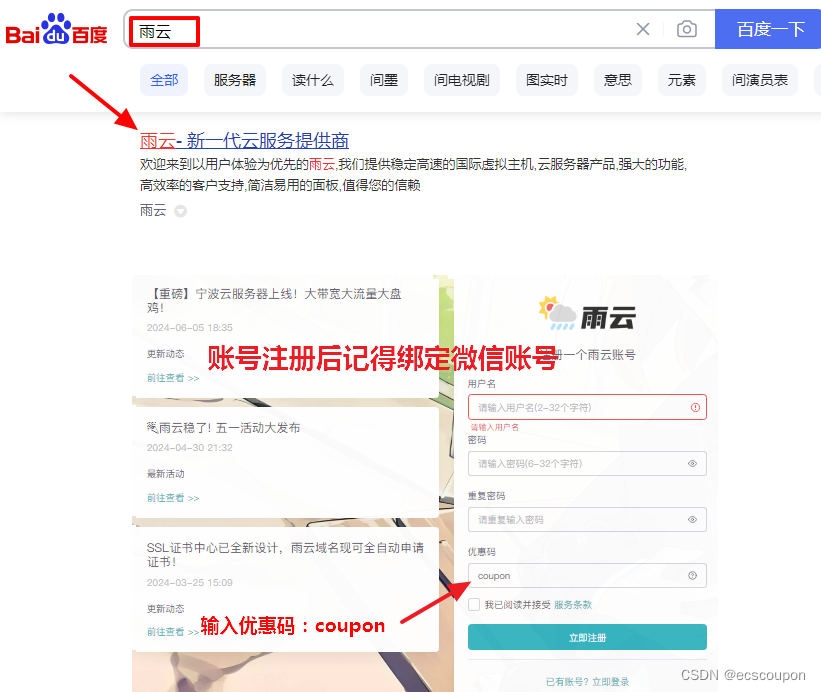
方法 1:使用 Ubuntu 24.04 的官方存储库
安装 Node.js 和 NPM 的软件包已存在于 Ubuntu 24.04 的默认系统存储库中。但是,您唯一需要安装的长期版本是 18.x。因此,那些使用其他 Node 版本的人可以选择本教程中给出的其他两种方法。
步骤 1:更新软件包索引
在 Ubuntu 上安装软件包之前,请运行系统更新命令来更新存储库的缓存,以便用户可以安装最新的可用软件包。
sudo apt update && sudo apt upgrade
第 2 步:安装 Node.js 和 npm
更新软件包列表后,我们可以使用 APT 执行给定的命令,它将安装 Nodejs 和 NPM
sudo apt install nodejs npm

步骤3:确认安装
完成上一步的命令后,让我们通过验证它们的版本来确认 Node 和 NPM 都在我们的系统上。
nodejs -v
或者
node -v
npm -v

如果命令 Nodejs 返回版本,但没有返回带有“node”的版本,则创建一个符号链接:
sudo ln -s /usr/bin/nodejs /usr/bin/node
现在你可以再次验证:
node -v
方法 2:使用官方 NodeSource 存储库
正如我们在之前的方法中看到的,使用 Ubuntu 24.04 的默认系统存储库的 Nodejs 版本是 18.x。因此,为了获得较新版本的 Node.js,我们可以手动添加 NodeSource 存储库,无论是最新的 LTS(长期支持)还是当前版本。
步骤 1:添加 NodeSource 存储库
现在,根据您的要求使用给定的命令。那些想要最新版 Node 的人可以添加给定的存储库。
仅选择一个当前版本或 LTS:
对于最新的当前版本:
此命令不会安装 LTS,而是安装最新的当前版本。
curl -fsSL https://deb.nodesource.com/setup_current.x -o nodesource_setup.sh
sudo -E bash nodesource_setup.sh
对于 LTS 版本:
以下命令将添加最新 LTS 版本的存储库。添加此存储库后,当我们运行 Nodejs 安装命令时,无论最新的 LTS 版本是什么,都将安装在我们的 Ubuntu 系统上:
curl -fsSL https://deb.nodesource.com/setup_lts.x -o nodesource_setup.sh sudo -E bash -
sudo -E bash nodesource_setup.sh
对于某些特定的旧版本或最新 LTS 版本:
注意:如果您想要某个特定的 LTS 版本,请在给定的命令中提及该版本。例如,我们需要 20.x,然后如果您需要不同的版本,请将 setup_20.x 替换为所需的版本。
curl -fsSL https://deb.nodesource.com/setup_20.x | sudo -E bash -
第 2 步:安装 Node.js 和 npm
像任何其他软件一样添加存储库后,我们可以使用 APT 包管理器来安装 Node.js 和 NPM。
sudo apt install nodejs
步骤 3:验证安装
检查已安装的 Node.js 和 npm 版本:
node -v
npm -v
方法 3:使用 NVM(Node 版本管理器)
NVM 是安装 Node.js 和 NVM 的最佳方式,因为它可以管理多个版本的 Node,还允许用户根据项目需求轻松在它们之间切换。因此,如果您需要处理需要不同 Node.js 版本的不同项目,NVM 会非常有用。
步骤 1:在 Ubuntu 24.04 上安装 NVM
与 Nodejs 不同,NVM 不能使用 Ubuntu 的默认系统存储库进行安装,因此执行给定的 curl 命令来运行用于安装 NVM 的脚本。
curl -o- https://raw.githubusercontent.com/nvm-sh/nvm/master/install.sh | bash
要将更改应用到当前终端会话,请获取您的配置文件:
source ~/.bashrc
第 2 步:使用 NVM 安装 Node.js
安装 NVM 后,您现在可以安装 Node.js。要安装 LTS 版本而不指定任何版本,意味着您希望安装 LTS 中可用的最新版本的 Node.js。为此,NVM 命令将是:
nvm install --lts
你还可以通过指定来安装特定版本:
nvm install 18.16.0
使用 NVM 完成 Node.js 安装后,检查版本:
node -v
npm -v
步骤 3:使用特定的 Node.js 版本
您可以使用NVM 命令中的“ use ”选项和 Nodejs版本号在已安装的 Node.js 版本之间切换:
nvm use 18.20.03
步骤 4:检查其他可用版本
我们可以使用以下命令列出所有已安装的 Node.js 版本:
nvm ls
并列出您可以安装的所有可用版本:
nvm ls-remote
以上设置步骤仅供参考,请谨慎操作。本文内容由惠主机(www.idccoupon.com)编辑整理,请勿转载。





















 997
997

 被折叠的 条评论
为什么被折叠?
被折叠的 条评论
为什么被折叠?








